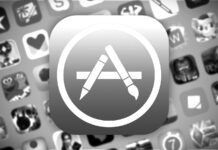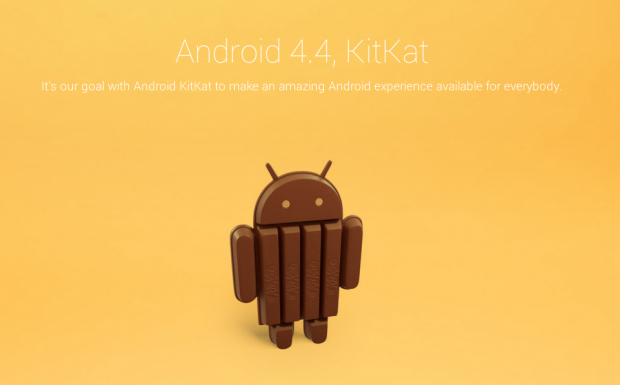Ecco una semplice guida su come installare la ROM Android 4.4 Kitkat sul vostro Nexus 7.
Mentre Google sta ancora cercando di lanciare l’ aggiornamento OTA di Android 4.4 per i dispositivi Nexus precedenti ,ecco che è uscita la sorgente AOSP. Questo permette agli sviluppatori di compilare AOSP personalizzate basate sulla ROM per tutti i dispositivi supportati AOSP.
Sono disponibili al download le Android 4.4 KitKat ROM per entrambe le generazioni di Nexus 7. Se non volete aspettare che Google rilasci l’aggiornamento ufficiale OTA, di seguito ecco una guida su come installare la ROM. Tuttavia, tenete presente che, poiché le AOSP personalizzate su ROM utilizzano il più vecchio Jelly Bean basato su driver binari, non sono esattamente così stabili. Hanno qualche problemino, ma sono abbastanza buone per farvi godere di KitKat fino a quando Google non lancia ufficialmente l’aggiornamento.
Le fasi di installazione di seguito sono valide solo per il Nexus 7 Wi-Fi di 1 ° e 2 ° generazione. Prima di procedere con i passaggi riportati di seguito, assicurarsi che il bootloader del vostro Nexus 7 è sbloccato con installato il TWRP di recupero . Non sarete in grado di installare i file Zip di seguito utilizzando CWM. Se non si dispone di TWRP installato, utilizzate l’ applicazione GooManager dal Play Store per installarlo. Inoltre, assicuratevi di eseguire il backup di tutti i dati tra cui contatti, applicazioni, ecc in quanto i seguenti passaggi cancelleranno i vostri dati.
Fase 1: Scaricare l’ Android 4.4 KitKat ROM e il pacchetto Google Apps e trasferite i file zip sul vostro dispositivo.
Nexus 7 (2013) – Scarica
Nexus 7 (2012) – Scarica
Google Apps – Scarica
Fase 2: Riavviare il tablet in modalità di ripristino. Se non sapete come farlo, utilizzate il riavvio veloce dal Play Store.
Fase 3: Una volta che il vostro tablet è stato avviato in modalità recupero, toccare la partizione ‘Wipe’. Quindi, sfiorare la freccia in basso per formattare la partizione / dati. Se si esegue una versione precedente di TWRP, dovrete selezionare manualmente e cancellare la partizione / dati.
Fase 4: Dopo aver formattato la partizione dati, toccate il pulsante Installa e selezionate il file ROM KitKat che avete scaricato al punto 1. Una volta che la ROM è stata installata, selezionare Installa di nuovo, ma questa volta selezionate il file ZIP Google Apps .
Passo 5: Una volta completata l’installazione, riavviare il Nexus 7 per godere di Android 4.4 KitKat sul vostro dispositivo. Tenete a mente che il primo avvio può richiedere alcuni minuti.
Se per qualche ragione il vostro Nexus 7 è bloccato sulla schermata di animazione, ripetere i passaggi precedenti.